虚拟内存不足怎么办?5大实用方案帮你彻底解决
- 来源: 金舟软件
- 作者:zhongxiyi
- 时间:2025-11-10 14:24:45
 AI摘要
AI摘要
超过60%的电脑用户都遇到过“虚拟内存不足”问题,导致电脑卡顿、工作中断。本文提供5种实用解决方案:手动调整虚拟内存大小、清理磁盘空间、关闭后台程序、用驱动大师修复驱动、升级物理内存。每种方法都配有详细操作步骤和适用场景,帮你快速恢复电脑流畅运行,告别卡顿困扰。
摘要由平台通过智能技术生成据相关调查显示,超六成的用户在日常使用电脑过程中都曾遇到过虚拟内存不足的情况,这一问题导致电脑运行效率大幅下降,甚至让不少重要工作被迫中断。面对如此普遍又棘手的问题,我们该如何应对呢?今天小编就来分享5种实用的解决方案,帮助大家轻松搞定虚拟内存不足的难题。
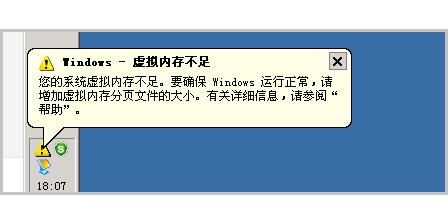
一、什么是虚拟内存?
虚拟内存是Windows操作系统使用的一种内存管理技术,它通过将硬盘上的一部分空间作为临时存储来扩展有限的物理内存(RAM)。当电脑运行的程序越来越多,占用的内存超过了物理内存所能承载的范围时,虚拟内存就开始发挥作用了。
二、为什么会出现“虚拟内存不足”?
1️⃣物理内存(RAM)被占满:同时运行多个大型程序或后台服务,RAM已经没有空余,系统只能把数据写入硬盘的分页文件。
2️⃣分页文件设置不合理:自动管理的分页文件大小受系统盘空间限制,磁盘空间紧张时无法继续扩容。
3️⃣磁盘空间不足:硬盘剩余空间过少,分页文件根本没有足够的空间可供扩展。
4️⃣驱动或硬件兼容性问题:网卡、显卡等驱动老旧或损坏,会导致页面渲染异常,间接触发大量内存占用。
5️⃣系统设置冲突:如开启Superfetch(SysMain)等服务后,系统会预加载大量数据,进一步压榨内存。
三、5大解决方案
方案1:手动调大虚拟内存
⭕适用场景:物理内存较小(8GB及以下)但硬盘空间充足。
操作步骤:
1.右键【此电脑】,选择【属性】→【高级系统设置】;
2.切换至【高级】选项卡,点击【性能】区域下的【设置】;
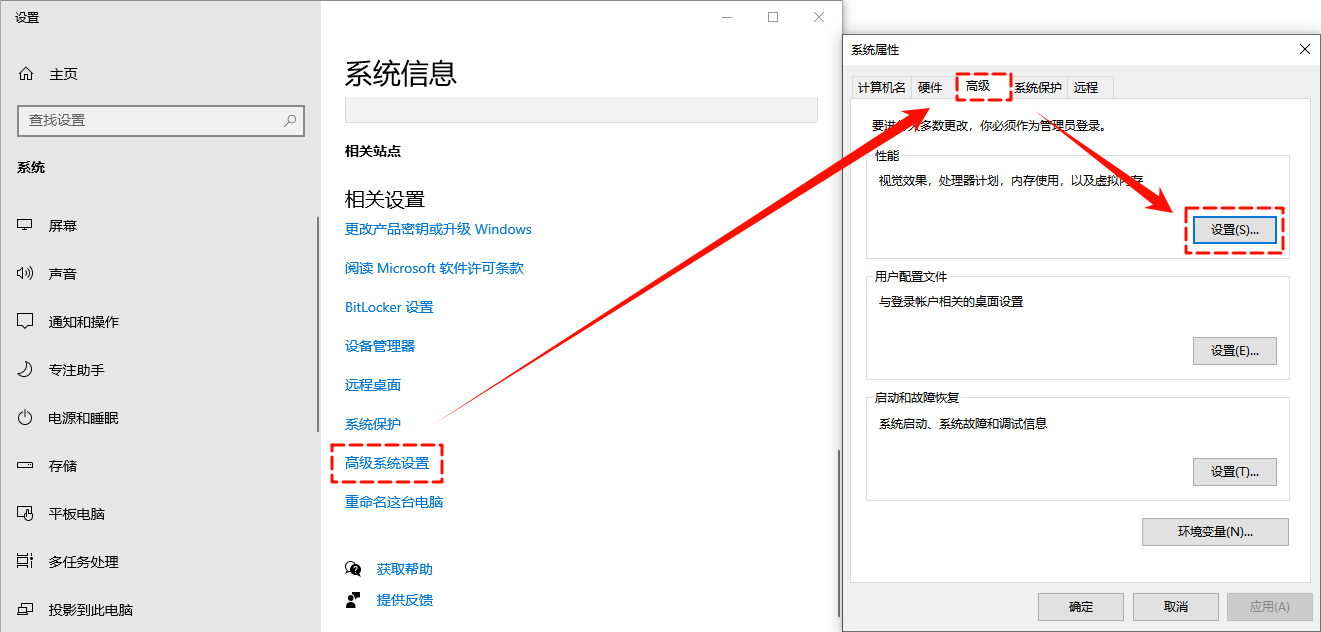
3.再次切换至【高级】选项卡,点击【虚拟内存】区域下的【更改】;
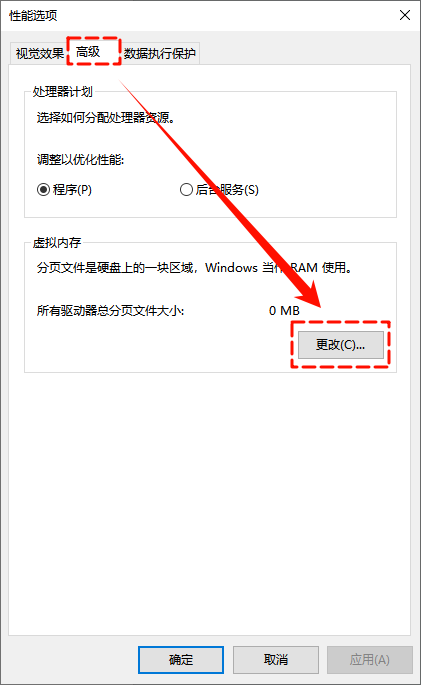
4.取消勾选【自动管理所有驱动器的分页文件大小】,在驱动器列表中,选择想要设置虚拟内存的目标磁盘(建议选择非系统盘),勾选【自定义大小】;
5.推荐设置数值:
初始大小=物理内存的1.5倍
最大值=物理内存的3倍
6.设定完成后点击【设置】并【确定】,重启电脑使新设置生效。
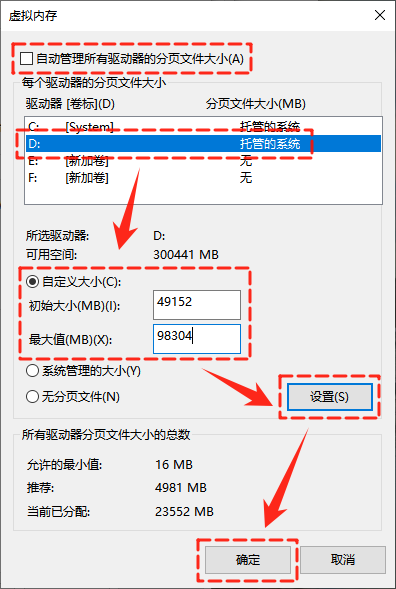
⚠️注意:
①初始/最大值不要超过磁盘剩余空间,否则会出现创建失败。
②设置过大会占用大量硬盘空间,影响其他文件的存储。
③不建议把分页文件设在系统盘,系统盘空间紧张时会导致分页文件再次被压缩。
方案2:清理磁盘空间
⭕适用场景:系统盘空间不足导致分页文件无法正常扩展。
操作步骤:
1.磁盘清理:右键系统盘→【属性】→【磁盘清理】,勾选好临时文件、系统缓存、回收站等文件后点击【确定】。
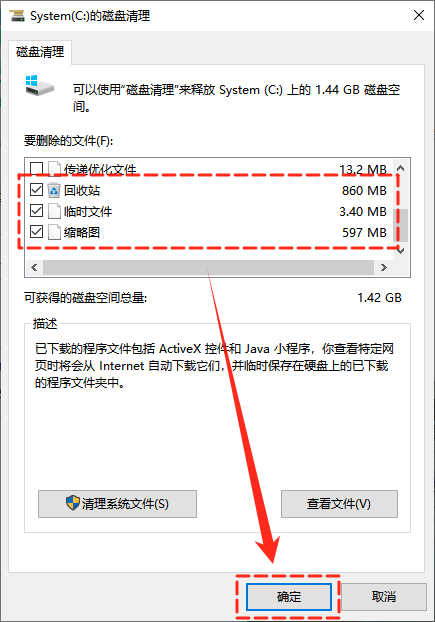
2.卸载不常用软件:打开【控制面板】→【程序和功能】,右键卸载长期未使用的软件。
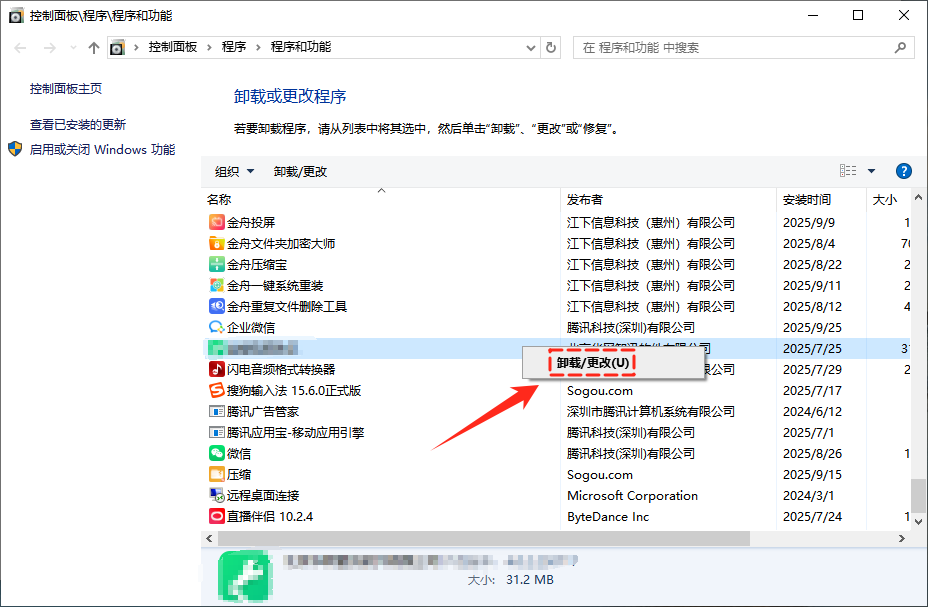
3.将大文件迁移到非系统盘。
方案3:关闭不必要的程序和后台进程
⭕适用场景:后台多任务占满物理内存。
操作步骤:
1.结束非必要任务:按Ctrl + Shift + Esc打开【任务管理器】,切换至【进程】标签页,按【内存】排序,右键结束占用高的非必要进程。
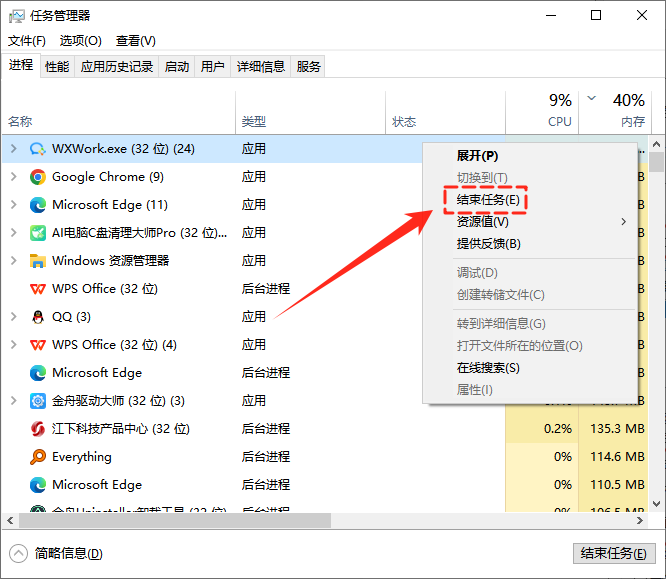
2.禁用开机自启项:打开【任务管理器】,切换至【启动】标签页,关闭不常用的启动项。
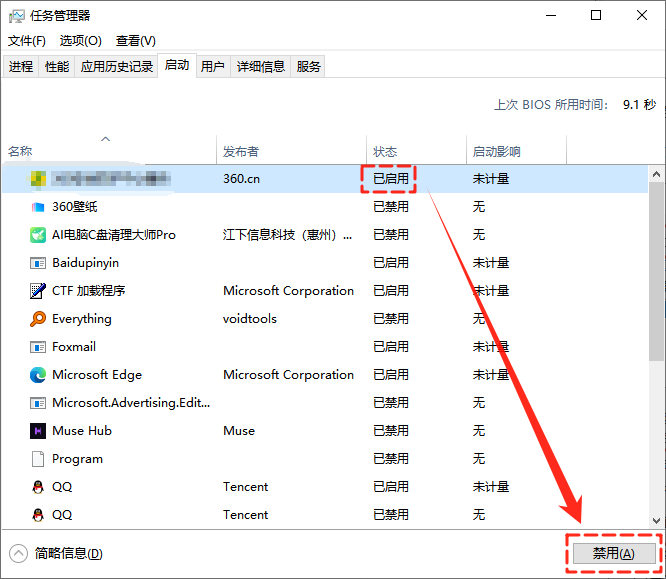
3.关闭Superfetch(SysMain):以管理员身份打开命令提示符,依次输入net stop SysMain和sc config SysMain start= disabled并回车执行。
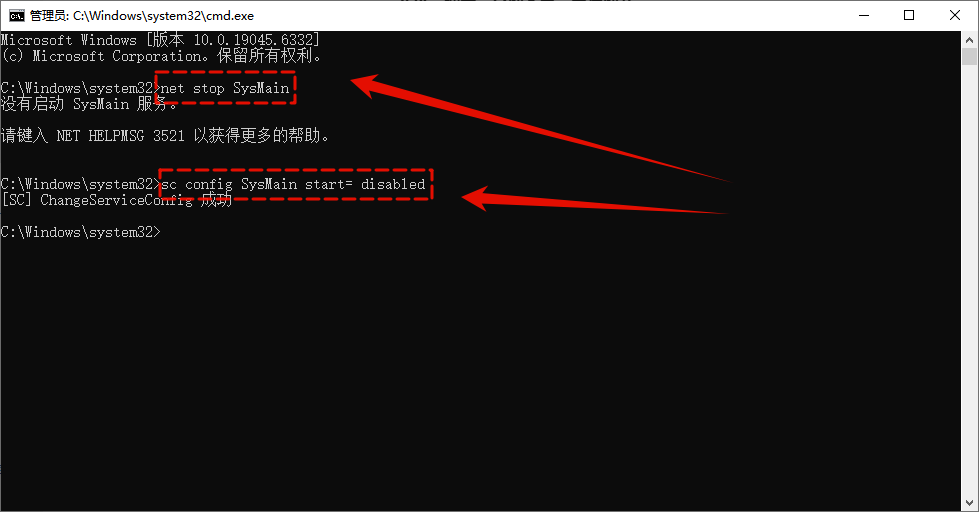
4.重启电脑,让系统重新分配内存。
⚠️注意:不要关闭关键系统服务(如explorer.exe、winlogon.exe),否则系统会不稳定。
方案4:使用金舟驱动大师更新或修复驱动
⭕适用场景:驱动老旧或损坏导致页面渲染异常,间接触发“虚拟内存不足”。
为什么推荐使用金舟驱动大师?
✅一键全盘体检:自动识别所有硬件并匹配官方最新驱动。
✅自动修复:对损坏或缺失的驱动进行下载、安装并完成注册表清理。
✅安全可靠:内置官方正版驱动,避免捆绑广告或恶意插件。
操作步骤:
1.访问金舟软件官网,下载安装金舟驱动大师最新版;
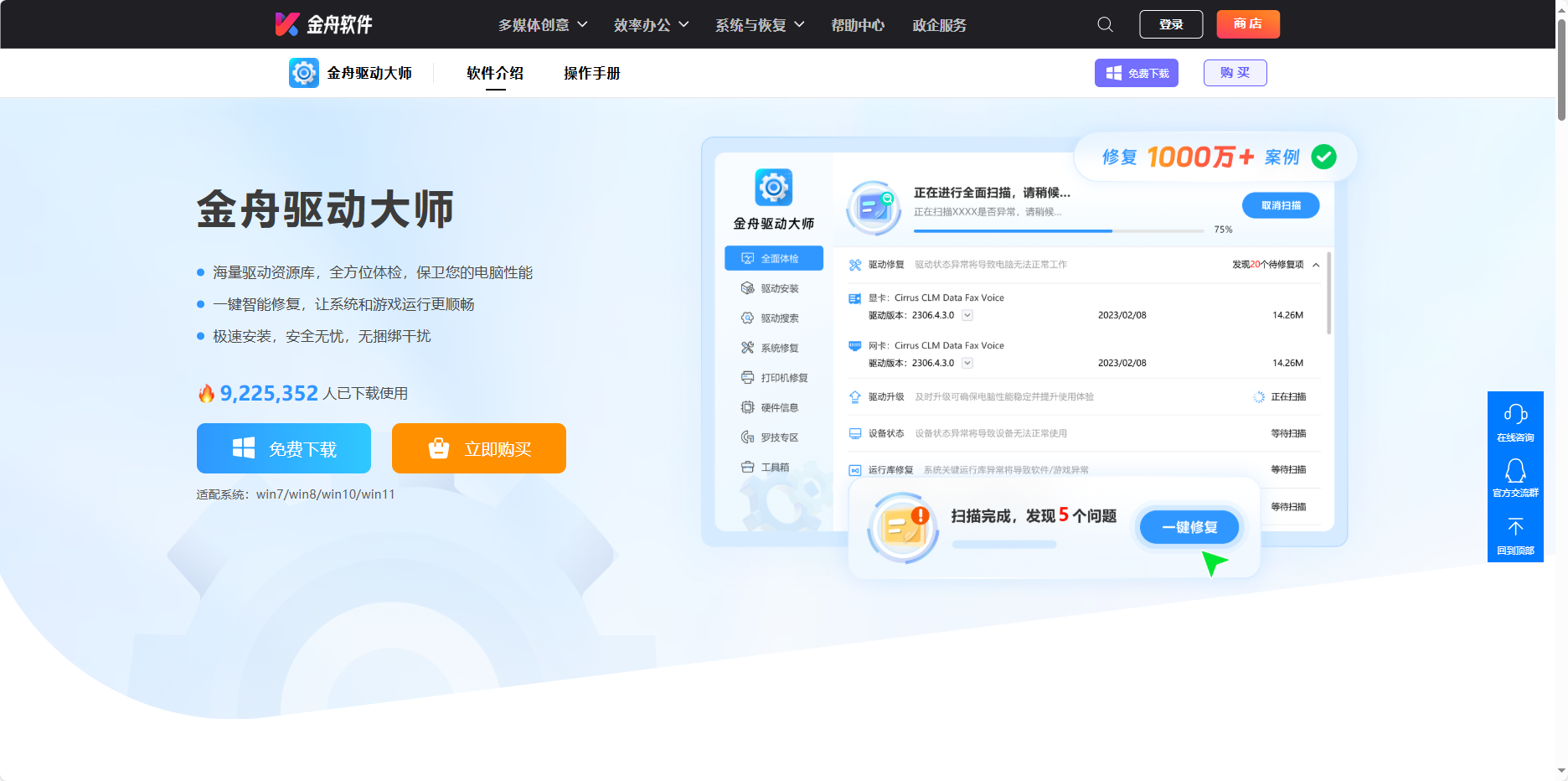
2.打开金舟驱动大师,点击【全面体检】功能页面的【立即扫描】,软件会扫描检测电脑所有硬件驱动状态;
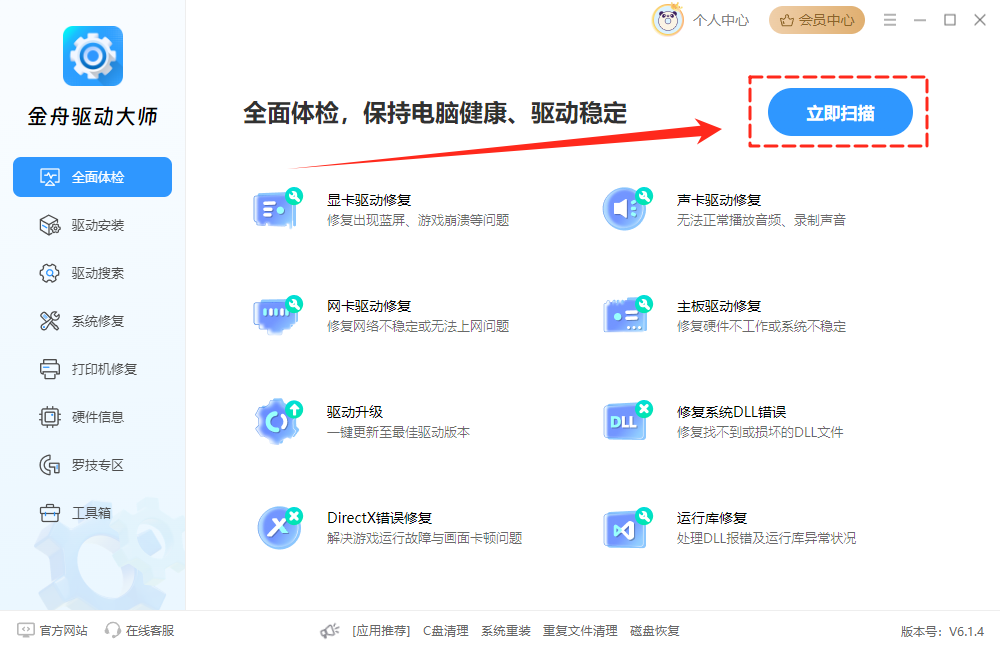
3.扫描完成后,点击【立即修复】,软件会修复驱动异常;
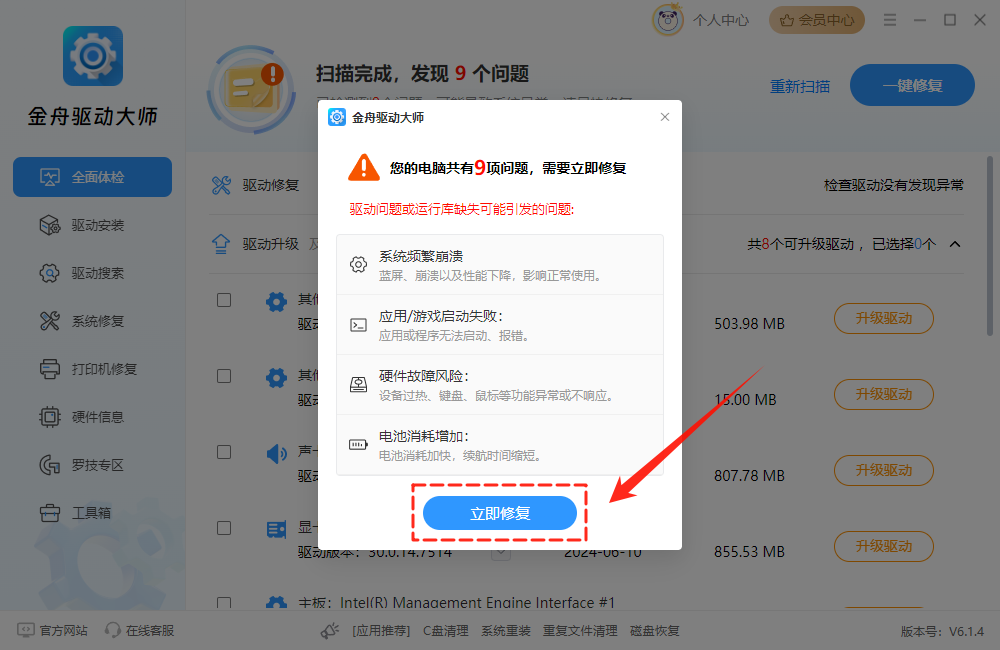
4..修复【完成】;
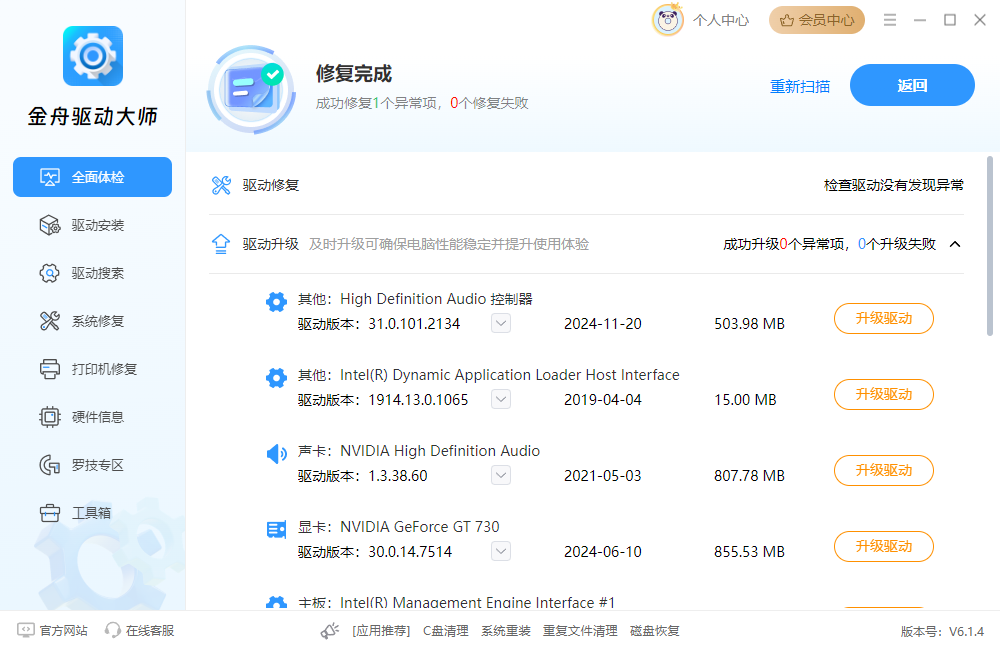
5.在驱动升级区域点击【升级驱动】,软件会自动下载官方最新驱动并完成安装。
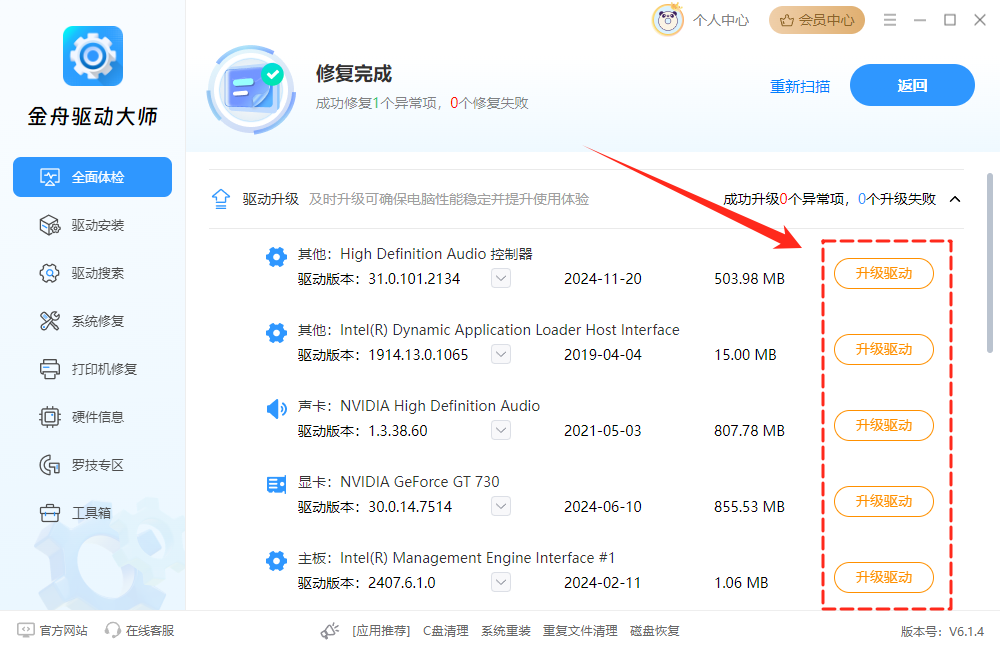
方案5:增加物理内存——终极解决方案
⭕适用场景:经常运行大型软件、游戏或多任务处理,其他方法效果有限。
操作步骤:
1.确认电脑主板支持的内存类型、最大支持容量以及内存频率等信息;
2.购买与电脑主板兼容的内存条;
3.关机断电后打开机箱,按主板手册将内存条插入对应插槽;如果不确定如何操作,建议咨询电脑品牌售后或专业维修人员;
4.安装完成后,开机进入BIOS确认新内存已被系统识别。
四、常见问题解答FAQ
Q1:虚拟内存不足会影响游戏帧率吗?
A:会。游戏在加载纹理或大型场景时会频繁使用分页文件,硬盘读写速度慢会导致卡顿甚至掉帧。
Q2:把虚拟内存全部设为“无分页文件”会怎么样?
A:系统在物理内存耗尽时会直接报错,导致程序崩溃或蓝屏,极不推荐!
Q3:虚拟内存不足怎么解决才是最根本的办法?
A:根本办法是增加物理内存,但在硬件升级前,先通过手动调大分页文件、磁盘清理、关闭冗余程序以及使用金舟驱动大师保持驱动最新,往往能快速恢复系统流畅。
文章小结
解决虚拟内存不足的问题,关键在于找准原因、对症下药。文中介绍的5种方案各有其适用场景,大家可结合自身电脑的实际情况来选择运用。希望大家都能通过这些方法成功解决虚拟内存不足的难题,最后别忘了关注金舟软件官网获取更多动态资讯哦!
推荐阅读:
温馨提示:本文由金舟软件网站编辑出品转载请注明出处,违者必究(部分内容来源于网络,经作者整理后发布,如有侵权,请立刻联系我们处理)
 已复制链接~
已复制链接~






























































































































 官方正版
官方正版











